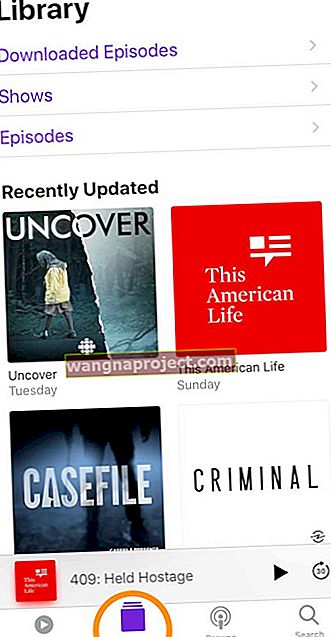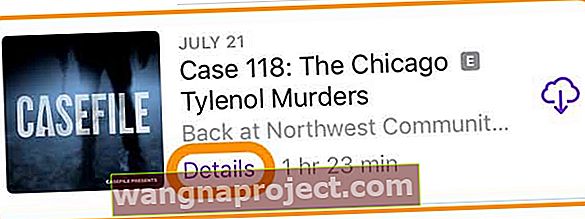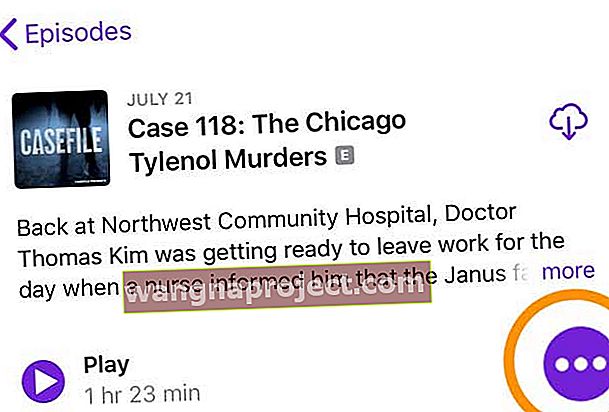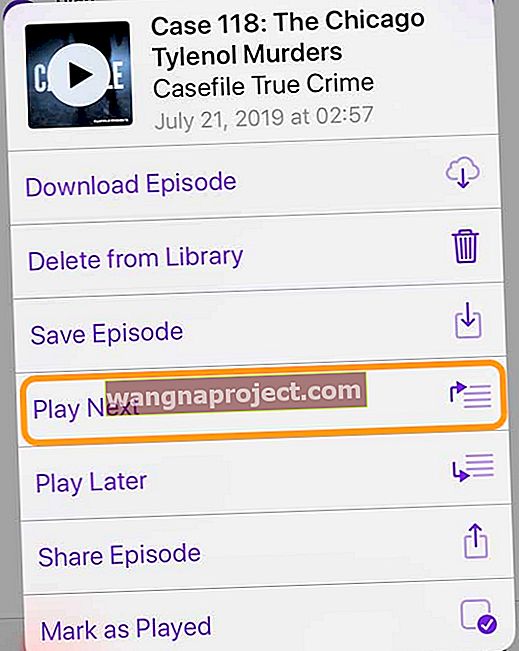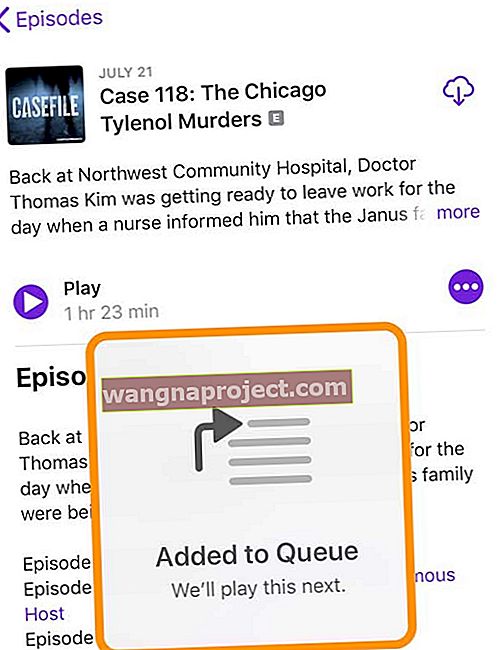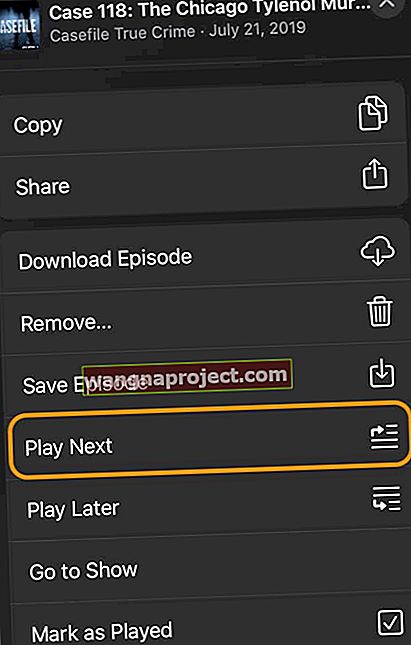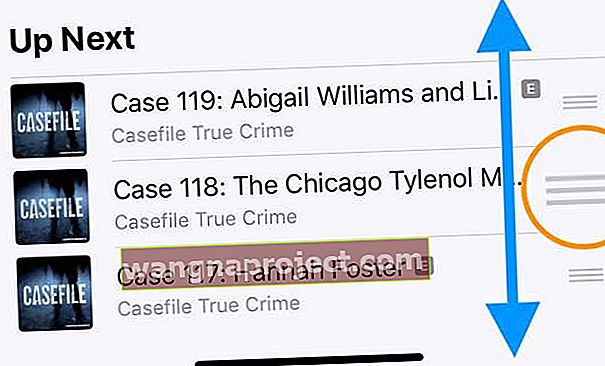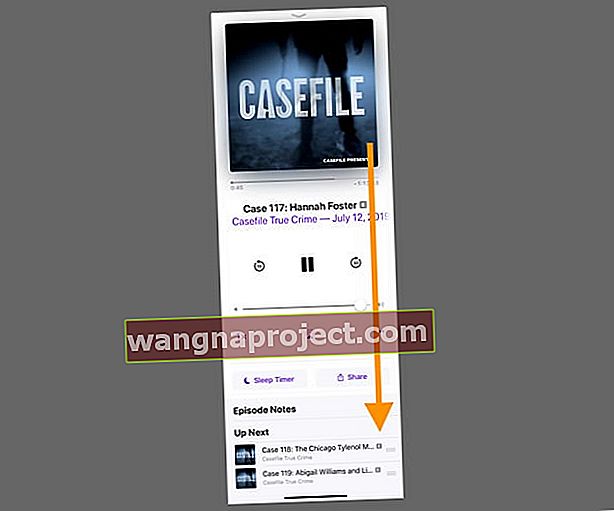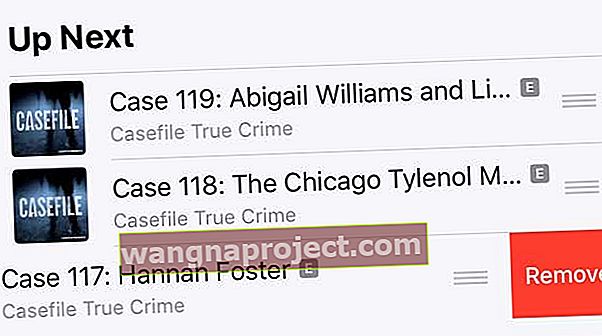Apple дійсно оновила свою програму iOS Podcast ще в 2017 році, випустивши iOS 11. А iOS 12, 13 та iPadOS продовжили незначні вдосконалення. Для людей, які оновлюють свої пристрої з iOS 10 і старіших версій, додаток подкастів від Apple часто збиває людей з пантелику безліччю питань без відповіді про те, як ними користуватися! Багато старих функцій програми Podcast для iOS було вилучено, включаючи стандартну опцію черги . Натомість Apple вирішила скористатися функцією " Вгору далі " в додатку Podcast.
Проблема черги Up Next полягає в тому, що знайти її може бути дещо складно. Потім, наступна проблема виникає у формі можливості керувати цією чергою з відносною легкістю.
Рекомендована література:
- Як налаштувати та використовувати додаток Podcast в iOS 13-11
- Завантаження iPhone Podcast не працює, інструкції з виправлення
- Завантажте всі серії для подкасту в iTunes, How-To
- Pocketcasts проти Overcast App, що краще?

Знайдіть чергу Up Next
Для того, щоб побачити, що у вашій черзі, спочатку потрібно додати епізод подкасту до вашої черги Up Next. Зробити це просто!
Як додати епізод до додатку Podcast Up Next на вашому iPhone, iPad або iPod
- Відкрийте додаток Podcast
- Торкніться Бібліотека
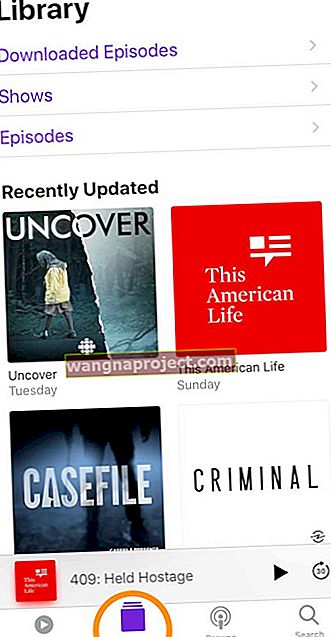
- Виберіть Шоу , Епізоди або перегляньте розділ Нещодавно оновлені
- Знайдіть епізод шоу, який ви хочете прослухати та відтворити
- Натисніть посилання Деталі епізоду
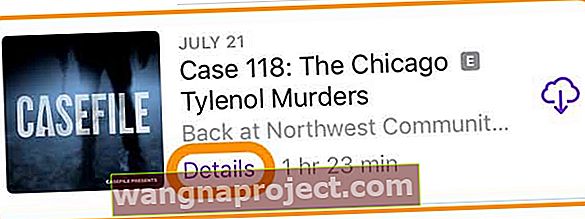
- Звідти торкніться кнопки меню Додатково з трьома крапками
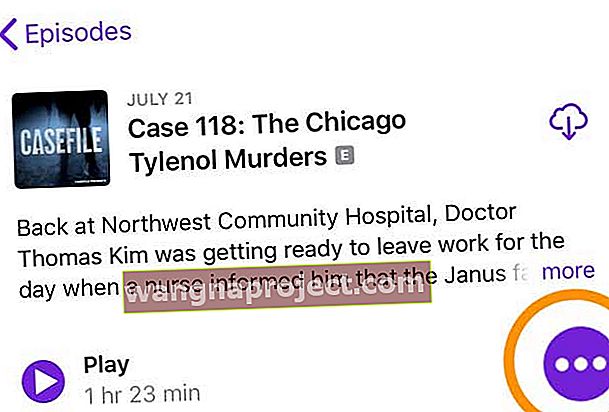
- Виберіть Грати далі
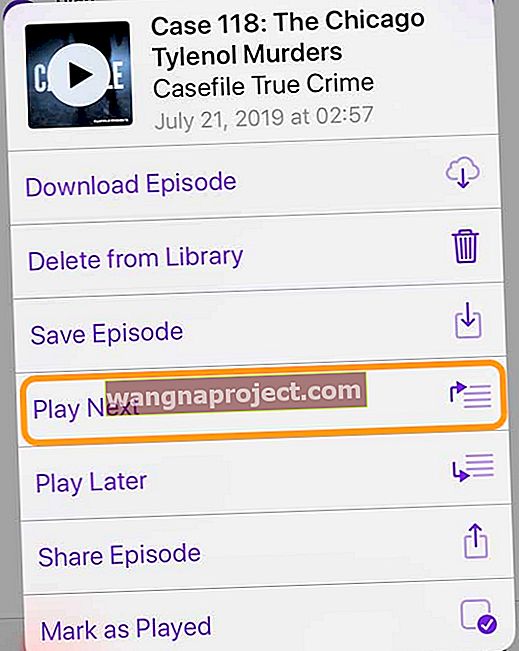
- Спливаюче вікно підтверджує, що серія була додана до черги
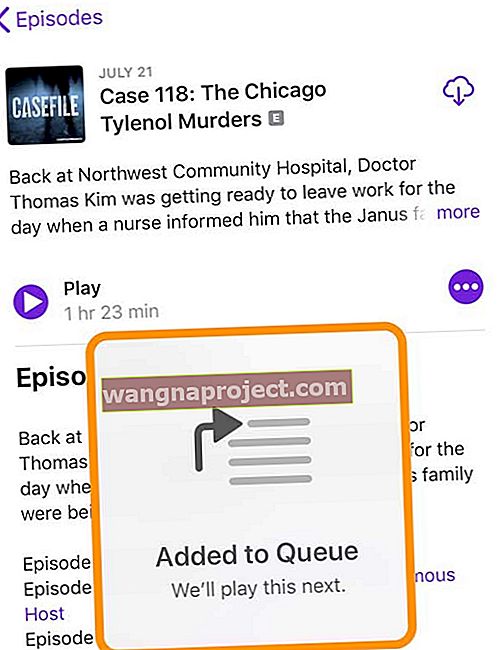
Додайте додаткові серії подкастів за допомогою швидких дій або 3D Touch
Тепер, коли ваша черга створена, додайте до списку ще кілька подкастів, якщо потрібно, виконавши ті самі кроки вище, або скористайтеся 3D Touch або Quick Actions. Швидкі дії доступні при тривалому натисканні на більшості пристроїв, що використовують iOS 13 та новіші версії або iPadOS.
- Відкрийте бібліотеку програми Podcast
- Виберіть епізод
- Тривале натискання або дотик 3D у цій серії та виберіть Відтворити далі
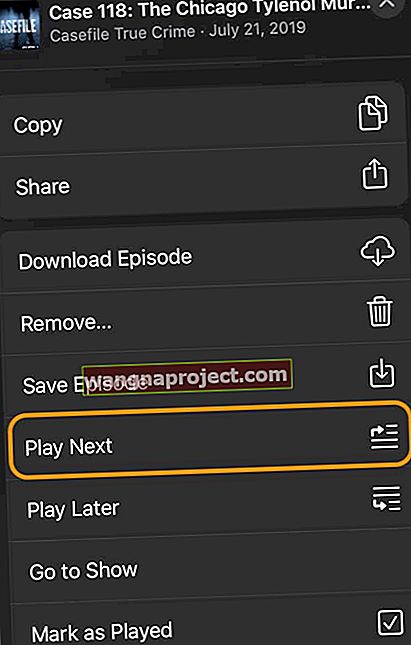
Для тих, хто використовує iOS 12 і старіших версій І хто не має 3D Touch на своєму пристрої, виконайте кроки 2-8.
Впорядкуйте, змініть порядок або видаліть чергу чергового підкасту "Підказка"
Після того, як ви додасте всі чергові епізоди подкастів до черги Up Next , можливо, ви захочете впорядкувати список або змінити порядок підкастів.
- Натисніть на підкаст, який зараз відтворюється, щоб його розширити
- Проведіть пальцем вгору по картці, щоб відобразити чергу «Далі»
- Натисніть і утримуйте три горизонтальні лінії поруч із назвою епізодів подкастів
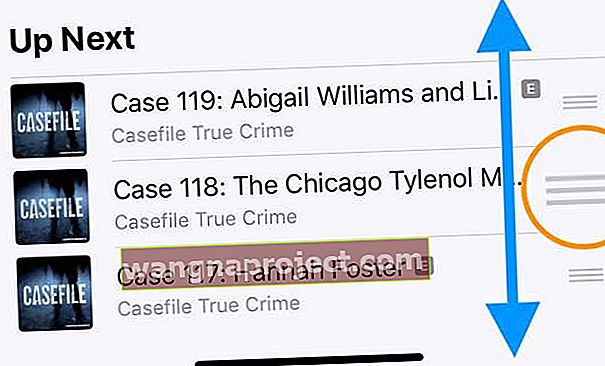
- Перетягніть подкаст вгору або вниз туди, куди потрібно у списку - верхня серія відтворюється першою, а нижня - останньою.
- Повторюйте, поки ваш список відтворення Up Next не буде упорядкований належним чином відповідно до ваших потреб
Як видалити епізод із черги програми Up Podcast для програми "Наступна"
- Натисніть на підкаст, який зараз відтворюється, щоб його розширити
- Проведіть пальцем по картці, щоб внизу показати чергу Up Next
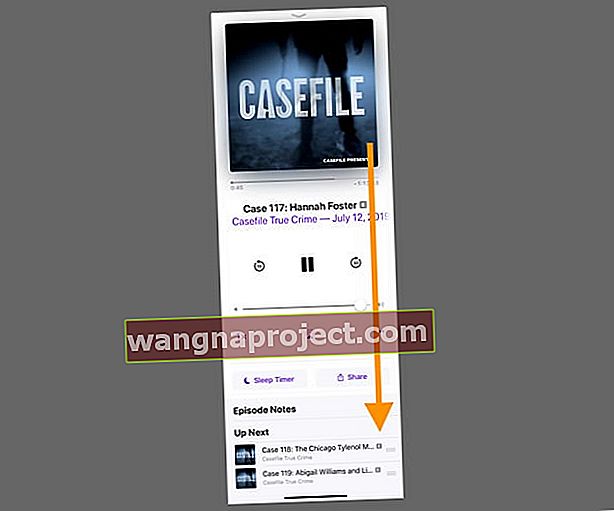
- Знайдіть епізод, який потрібно видалити
- Проведіть пальцем праворуч, щоб показати опцію видалення (починайте проводити пальцем з правого краю пристрою)
- Виберіть Видалити
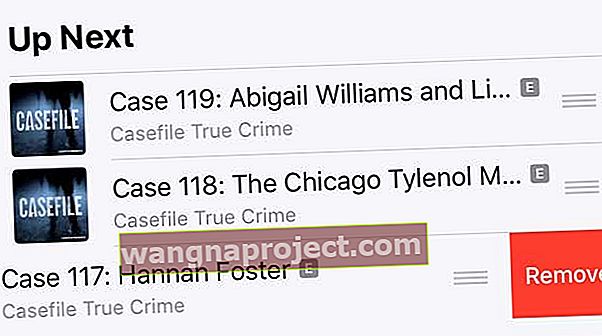
Висновок
Є багато скарг на поточну програму iOS Podcast, але з такою кількістю питань є надія, що ми можемо побачити деякі зміни.
Обов’язково повідомте нас, якщо у вас виникнуть проблеми, і ми із задоволенням відповімо на будь-які запитання, які можуть виникнути у вас.